Добавить или удалить пользователя из группы в Windows 10
В Windows 10 вы можете добавить или удалить учетную запись пользователя из группы, чтобы предоставить или отозвать доступ к определенным функциям Windows, папкам файловой системы, общим объектам и т. Д. Есть несколько способов сделать это. Давайте их рассмотрим.
Рекламное объявление
Групповые учетные записи используются для управления привилегиями нескольких пользователей. Учетные записи глобальной группы для использования в домене создаются в Пользователи и компьютеры Active Directory, в то время как учетные записи локальной группы для использования в локальной системе создаются в Локальные пользователи и группы. Как правило, групповые учетные записи создаются для облегчения управления подобными типами пользователей. Типы групп, которые могут быть созданы, включают следующее:
- Группы для отделов внутри организации: Как правило, пользователям, работающим в одном отделе, требуется доступ к аналогичным ресурсам. Благодаря этому можно создавать группы, организованные по отделам, например по развитию бизнеса, продажам, маркетингу или инжинирингу.
- Группы для пользователей конкретных приложений: Часто пользователям требуется доступ к приложению и ресурсам, связанным с приложением. Группы для конкретных приложений могут быть созданы, чтобы пользователи получали надлежащий доступ к необходимым ресурсам и файлам приложений.
- Группы для ролей внутри организации: Группы также могут быть организованы по ролям пользователя в организации. Например, руководителям, вероятно, нужен доступ к другим ресурсам, чем руководителям и обычным пользователям. Таким образом, создавая группы на основе ролей внутри организации, пользователям, которым он нужен, предоставляется надлежащий доступ.
Локальная группа пользователей создается локально. Это группы, которые вы можете использовать непосредственно на компьютере с Windows 10, не добавляя компьютер в домен Active Directory. Вот список групп, обычно доступных в Windows 10 из коробки.
- Администраторы
- Операторы резервного копирования
- Криптографические операторы
- Распределенные пользователи COM
- Читатели журнала событий
- Гостей
- IIS_IUSRS
- Операторы настройки сети
- Пользователи журнала производительности
- Пользователи системного монитора
- Опытные пользователи
- Пользователи удаленного рабочего стола
- Репликатор
- Пользователи
Чтобы добавить учетную запись пользователя в локальную группу в Windows 10, вы можете использовать MMC, консольный инструмент. net.exe, или PowerShell. Посмотрим, как это можно сделать.
Чтобы добавить пользователей в группу в Windows 10, сделайте следующее.
- Нажмите Победить + р сочетания клавиш на клавиатуре и введите следующее в поле выполнения:
lusrmgr.msc
 Откроется приложение «Локальные пользователи и группы».
Откроется приложение «Локальные пользователи и группы». - Щелкните Группы слева.

- Дважды щелкните группу, в которую вы хотите добавить пользователей, в списке групп.

- Нажмите кнопку «Добавить», чтобы добавить одного или нескольких пользователей.
- Кроме того, вы можете щелкнуть папку «Пользователи» слева.
- Дважды щелкните учетную запись пользователя справа.
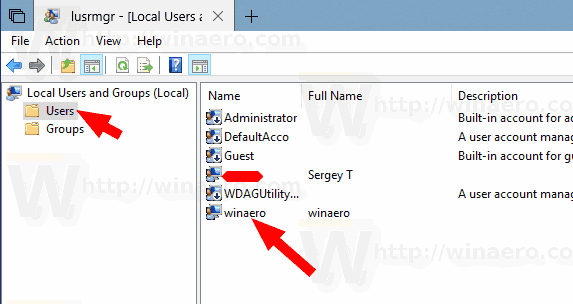
- Переключитесь на Член вкладку и нажмите на Добавлять кнопку, чтобы выбрать группу, в которую вы хотите добавить учетную запись пользователя.
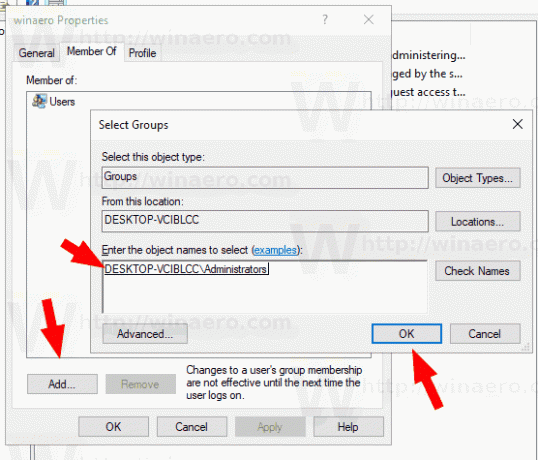
Примечание. Вы можете использовать оснастку «Локальные пользователи и группы», если у вас Редакция Windows поставляется с этим приложением. В противном случае вы можете использовать один из способов, описанных ниже.
Добавление пользователей в группу с помощью инструмента NET
- Откройте командная строка с повышенными привилегиями.
- Введите следующую команду:
net localgroup "Группа" "Пользователь" / добавить
Замените часть группы фактическим именем группы. Укажите желаемую учетную запись пользователя вместо части «Пользователь». Например,
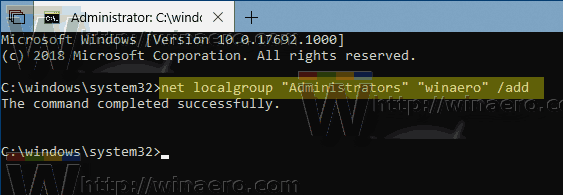
- Чтобы удалить пользователя из группы, выполните следующую команду:
net localgroup "Группа" "Пользователь" / удалить
См. Следующий снимок экрана:
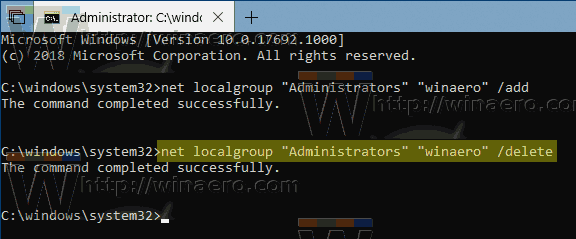
Добавление пользователей в группу с помощью PowerShell
- Откройте PowerShell от имени администратора. Совет: вы можете добавить контекстное меню «Открыть PowerShell от имени администратора».
- Введите или скопируйте и вставьте следующую команду:
Добавить-LocalGroupMember -Group "Группа" -Член "Пользователь"
Замените часть группы фактическим именем группы. Укажите желаемую учетную запись пользователя вместо части «Пользователь».
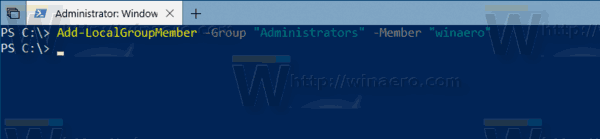
- Чтобы удалить учетную запись пользователя из группы, используйте командлет Удалить-LocalGroupMember следующее.
Remove-LocalGroupMember -Group "Группа" -Член "Пользователь"

Командлет Add-LocalGroupMember добавляет пользователей или группы в локальную группу безопасности. Все права и разрешения, назначенные группе, назначаются всем членам этой группы.
Командлет Remove-LocalGroupMember удаляет участников из локальной группы.
Вот и все.


